这篇教程教查字典教程网的朋友们用Maya节点快速打造书写毛笔字,教程难度中等,适合初学者学习MAYA节点!希望本教程对大家有用!
先看效果图
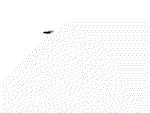

打开maya,在top视图中点击视图菜单View>Image Plane>Import Image,如图002
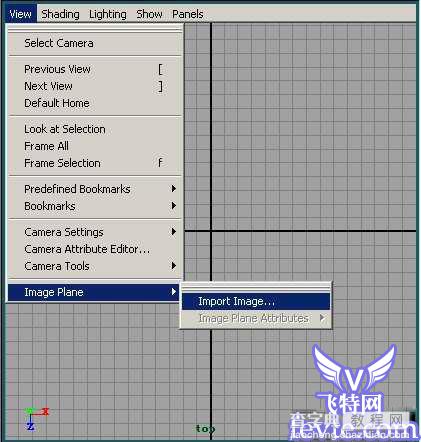
在弹出的面板选择我们在photoshop中制作的“寿”字图,点击open.
在top视图中点击视图菜单View>Image Plane>Image Plane Attrbutes,如图003

在弹出的属性面板中,Placement Extras栏的Center的Y轴调整为负数,目的是让这张图稍微的向下位移,这样在画线的时候就能够很好的显示曲线了。如图004
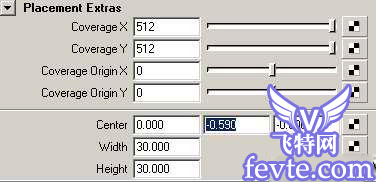
点击主菜单Create>CV curve Tool,在top视图中建立寿字形的曲线,注意要模仿毛笔的效果要有连笔才好看,所以这条曲线要是一条完整的,如图005

点击Create>NURBS Primtives>Circle,创建圆形的曲线,用它来作为放样的形状。如图006
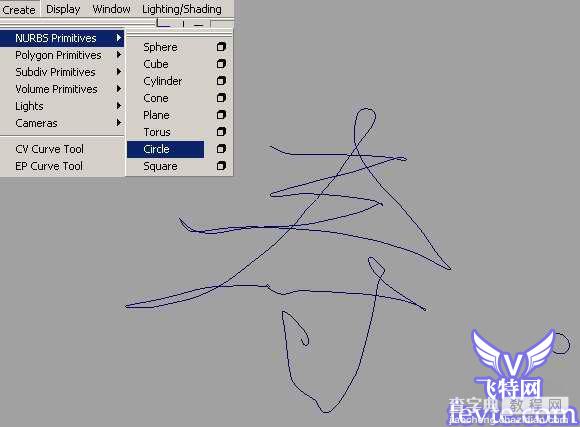
选择圆形曲线和寿字曲线,在Mondeing模块中点击主菜单Sufaces>Extrude□,在Style中选择Flat,点击Apply,如图007
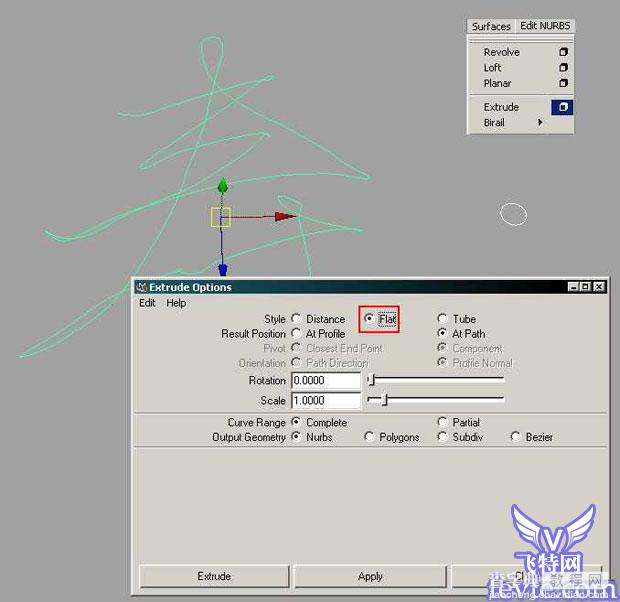
制作出的模型,通过编辑点,调整为图中的形状,如图008
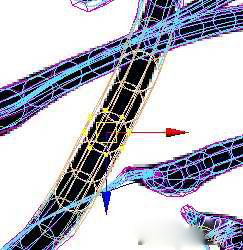
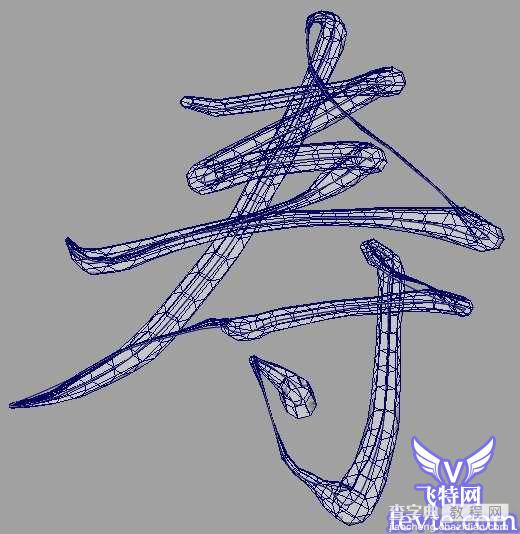
创建lambert的shader,在创建ramp程序纹理,将ramp调整为黑白两色,将ramp联接到lamber的coloe节点上,如图009
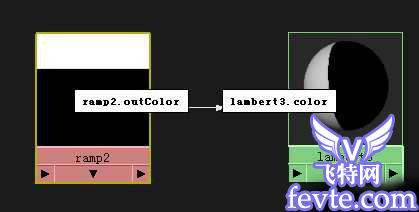
创建Locator,并选择locator和寿字曲线,在Animation模块下,执行Animate>Motion Pathe>Attach to Motion Path,创建路径动画,如图010
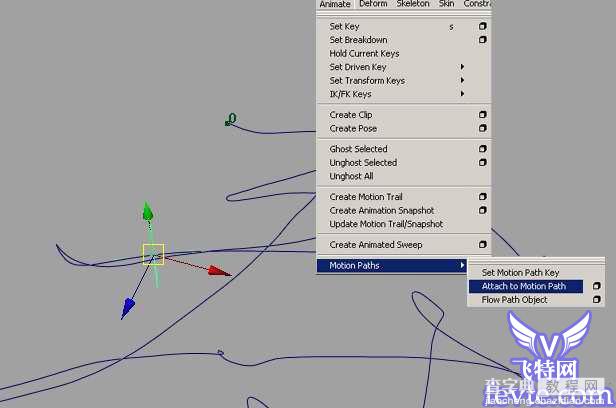
点击主菜单Window>General Editors>Connection Editor,按图中的方式进行联接,如图011
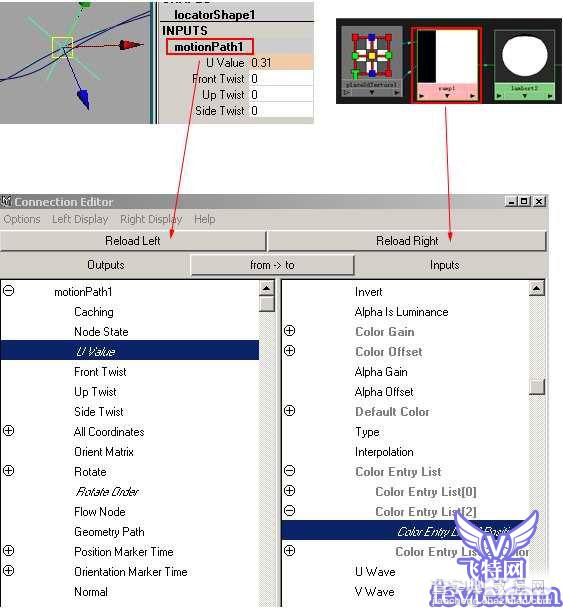
教程结束,以上就是Maya节点快速打造书写毛笔字动画效果教程,喜欢的朋友一起来学习吧!


